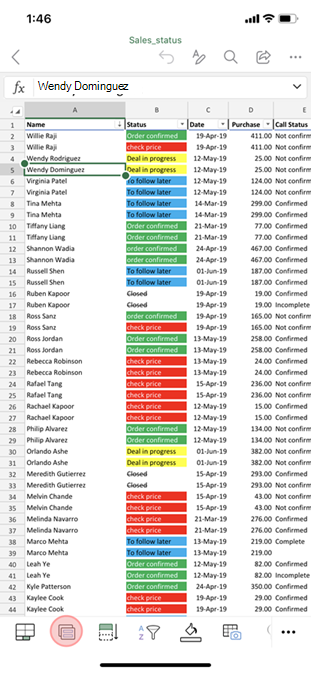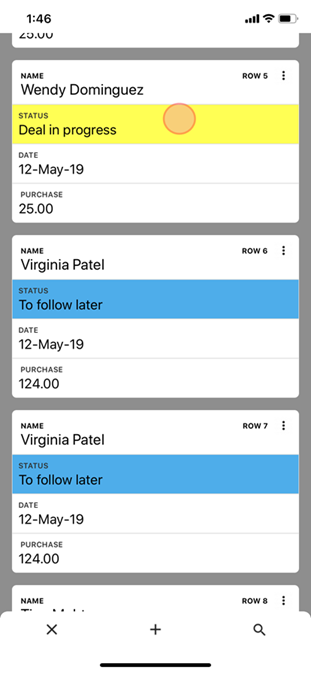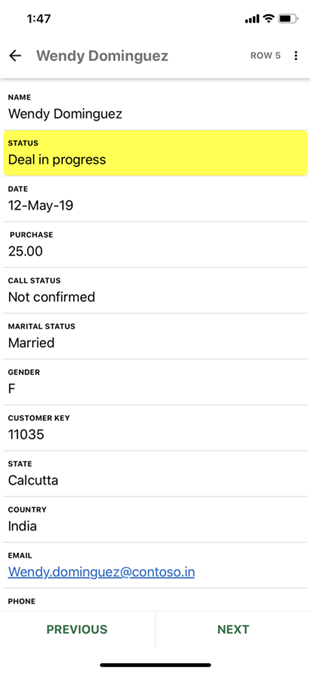Excelové tabuľky sú veľmi užitočné, ale môžu byť náročné na používanie v smartfóne. Zobrazenie kariet umožňuje pracovať s tabuľkami pomocou rozhrania optimalizovaného pre mobilné zariadenia, ktoré udržiava zameranie na vaše údaje.
Zobrazenie kariet má dve úrovne: karty a podrobné zobrazenia. Karty predstavujú zoznam súhrnných riadkov, ktoré sa dajú jednoducho prehľadávať a vyhľadávať. Riadky môžete pridávať a odstraňovať aj pomocou možnosti ponuky trojitých bodiek na každej karte. Keď ťuknete na kartu v zozname, podrobné zobrazenie zobrazí celý riadok, aby ste mohli jednoducho upraviť jej údaje.
|
|
|
|
|
Ťuknite na tabuľku a potom na tlačidlo Zobrazenie kariet . |
Pri kontrole súhrnných údajov |
Počas prezerania podrobností ťuknite na hodnotu, ktorá sa má upraviť. |
Poznámka: Zobrazenie kariet funguje len s excelovými tabuľkami. Ak pracujete s rozsahom buniek, môžete rozsah skonvertovať na tabuľku a povoliť zobrazenie kariet.
Poznámka: 3. marca 2020: Zobrazenie kariet je jednou z niekoľkých funkcií, ktoré sú momentálne k dispozícii len časti insiderov pre Microsoft 365 . Počas ďalších niekoľkých mesiacov budeme tieto funkcie naďalej optimalizovať. Keď budú pripravené, vydáme ich všetkým insiderom pre Microsoft 365 a predplatiteľom služby Microsoft 365.
Prehľadávať riadky v zobrazení kariet
Zobrazenie kariet zobrazuje zoznam súhrnných údajov riadkov, aby ste mohli rýchlo nájsť požadované riadky.
-
V smartfóne otvorte excelový súbor, ktorý obsahuje tabuľku.
-
Ťuknite na bunku v tabuľke a potom ťuknite na tlačidlo Zobrazenie kariet .
-
Excel zobrazí zoznam kariet, ktoré zodpovedajú riadkom vo vybratej tabuľke. Prehľadajte zoznam posúvaním alebo pomocou tlačidla hľadania v dolnej časti vyhľadajte konkrétne riadky.
Zobrazenie riadka v podrobnom zobrazení
Podrobné zobrazenie zobrazuje všetky údaje pre jeden riadok a sprístupňuje ich na úpravy.
-
Otvorte tabuľku v zobrazení kariet.
-
Ťuknutím na kartu zobrazíte podrobné zobrazenie riadka.
-
V prípade potreby vykonajte jeden alebo oba z týchto krokov:
-
Ak chcete skontrolovať susediaci riadok, ťuknite na položku PREDCHÁDZAJÚCE alebo NASLEDUJÚCE.
-
Ak ju chcete upraviť, ťuknite na hodnotu.
-